《设置动画效果》教学课件
28.设置动画效果

课题:设置动画效果教材分析:本课是苏教版小学信息技术下册第28课《设置动画效果》,本课内容的呈现,为演示文稿的制作起到画龙点晴的作用,使学生在感受计算机神奇作用的同时,提高了自主探究的信心。
教学方法:1、通过谈话、演示作品进行导入,激发学生学习兴趣。
2、学生自主尝试探究获取新知识。
教材目标与要求:1.学习幻灯片切换的设置方法;2.学习自定义动画的方法。
3.通过不同动画效果的设置,充分体会适当的动画展示效果对突出演示文稿主题的特殊作用。
4.通过动画效果的设置,增加学习兴趣,增强做学习小主人的自信心。
5.行为与创新根据演示文稿主题要求,设置不同的切换方式及自定义动画效果,实现演示文稿内容的动画显示。
教学重难点:幻灯片的切换及自定义动画;合理地设置自定义动画效果。
教学准备:多媒体教室教学软件、幻灯片演示课件。
教学过程:一、创设情境,激情导入教师与学生谈话引入:小明今天过生日,小强、小刚都想送给他一张生日贺卡,大家帮他看一看,这两张幻灯片之间有什么不同?(大屏幕展示老师精心制作的两张幻灯片)选一选,如果是你,你会选择哪张幻灯片,为什么?学生选择出喜欢的幻灯片,一同认定第二张效果好!(学生会选择有动画效果的幻灯片,因为它比较新颖、生动、各吸引人。
)在幻灯片中我运用了预设动画和自定义动画中的效果设置,这就是我们今天这节课要共同研究的问题。
(揭题:板书“设置动画效果”)教师:请大家帮我将第一张幻灯片也设置成的第二张幻灯片的效果吗?使它变得和第二张幻灯片一样吸引人。
这些动画和声音是怎么做的呢?二、任务驱动,分层探究任务一:布置探索学习任务,寻找有关“动画”命令教师:要想设置动画效果,那首先要找到有关“动画”的命令,这些命令在哪里呢?请同学们自己动手找一找。
任务二:学习使用“预设动画”命令找到命令后,先让学生自主尝试一下“预设动画”这个命令。
1、教师演示操作并讲解:将“生日贺卡”这几个字设置成“预设动画”中的“百叶窗”效果。
《设置动画效果》教学设计

自定义动画■教材分析风格迥异的动画显示效果,会给演示文稿增色许多。
本课内容的呈现,为演示文稿的制作起画龙点睛的作用。
许多动画效果在学生手中轻而易举地实现,使学生在感受计算机神奇作用的同时,也提高了自主探究的信心。
■学情分析本节课的主要内容是给幻灯片添加动画效果,从而使自己的作品更加合理美观。
由于通过前面的学习,学生们已经掌握了制作简单演示文稿的技能,考虑到我校学生的基础,所以在教学环节中增加了调整时间顺序及动作路径的设置。
通过创设“下雨”的故事这样一个情境,并将这一情境始终贯穿在学生整个操作学习之中,从而极大的调动了学生的学习兴趣,营造了良好的学习氛围。
本课采取自主探究式的教学方法,以学生为主体,通过引导学生借助学件进行自主学习,培养学生的自主探究能力。
■教学目标1、知识与技能(1)学习自定义动画的方法。
(2)学习幻灯片切换的设置方法。
2、过程与方法(1)通过对幻灯片切换方式及自定义动画的设置,比较各种不同的动画显示效果,确定合适的动画方案。
(2)通过自主学习与合作学习,提高动手操作能力及发散思维能力。
3、情感态度与价值观(1)通过不同动画效果的设置,充分体会适当的动画展示效果对突出演示文稿主题的特殊作用。
(2)通过动画效果的设置,增加学习兴趣,增强做学习小主人的自信心。
4、行为与创新能根据演示文稿的主题要求,设置不同的切换方式及自定义动画效果,实现演示文稿内容的动画显示。
课时安排1课时教学重点与难点1、重点:自定义动画。
2、难点:合理地设置自定义动画效果。
教学方法与手段教学方法:情境教学法、任务驱动法、演示法、讲授法、自主探究法。
课前准备:演示文稿教学过程:。
第6课去秋游——设置动画补间动画说课课件

结语
谢谢大家!
Flash
耶!去秋游!我们出发咯!
第6课
去秋游 《设置动作补间动画》
目录
1
组织素材
2 设置动作补间动画
3 两种基础动画比较
4
制作渐隐效果
1
组织素材
单击“文件” →“导入到库” →选择素材文件 →打开。
目录
2
设置动作
补间动画
起始关键帧 设置形状补间 终止关键帧
↓
元件或组合
↓
元件或组合
目录
3
两种动画
作比较
动作补间动画 前后各有一个关键帧 淡紫色的帧、长实线箭头
元件(图形元件、影片剪辑、 按钮)文字、其他组合
实现一个元件的大小、位置、 颜色、透明度等的变化。
异同点 关键帧 时间轴上的样式 关键帧中的对象
合适制作的动画效果
形状补间动画
前后各有一个关键帧
淡绿色的帧、长实线箭头
形状,如果使用元件、组合、 文字,则必先完全分离
难点
两种基础动画制作方法的异同, 触类旁通制作其他动画。
说学生
感性认识高于理性认识
认
已有的元件、库
知 相关知识
抽象思维能力低 思 形象思维能力高 维
说学生
对刺激记忆多的知识
记
记忆深刻,遵循记忆规律
心 强烈的好奇心
说教学方法
兴趣引导法
说教法 启示
任务驱
式教接受 任务
说
思考 探究
说教学过程
探究新知,攻克重难点
创建动作补间动画
起始关键帧 设置形状补间 终止关键帧
↓
元件或组合
↓
元件或组合
说教学过程
教学课件65设置对象的动画效果
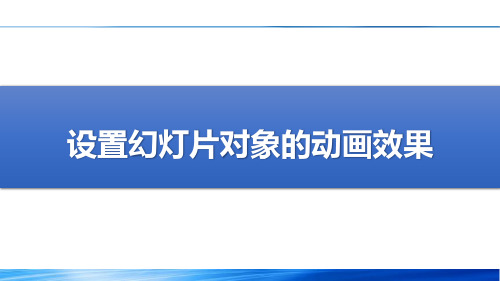
目录
1 2 3
为对象设置动画效果 效果列表和效果选项
高级动画
为对象设置动画效果
1、为对象设置动画效果
PowerPoint提供了动画功能,利用动画可为幻灯片上的文本、图片或 其他对象设置出现的方式、出现的先后顺序及声音效果等。
使用“动画”选项卡可对幻灯片上的对象应用、更改或删除动画。
注意:“效果选项”下拉列表中的内容会随着添加 的动画效果的不同而变化。
为对象设置动画效果
1、为对象设置动画效果
操作步骤:
③ 在“动画”选项卡下“计时”组中的“开始”下拉 列表中可以选择开始播放动画的方式。“开始”下拉 列表框中有3种选择: • 单击时:当鼠标单击时开始播放该动画效果。 • 与上一动画同时:在上一项动画开始的同时自动播
说明:如果双击“动画刷”按钮,则可将同一动画设置复制到多个对象上。
THANK YOU!
说明:由于不同的动画效果具体的设置是不同的, 所以选择不同的效果出现的对话框也不一样。
高级动画 4、为动画设置动画特殊开始条件
• 如果要设置动画的特殊开始条件, 则单击“动画”选项卡“高级动画” 组中的“触发”按钮;
在打开的下拉列表中选择“通过单击” 选项,在打开的子列表中选择触发对 象即可。
高级动画 5、为对象添加多个动画
效果列表和效果标号
2、 效果列表和效果标号
当对一张幻灯片中的多个对象设置了动画效果后,有时需要重 新设置动画的出现顺序,此时可利用“动画窗格”实现。
方法:单击“动画”选项卡“高级动画”组中的“动画窗 格”按钮,打开动画窗格,其中列出了当前幻灯片使用的 所有动画。
在“动画窗格”中有该幻灯片中的所有对象的动画效果 列表,各个对象按添加动画的顺序从上到下依次列出,并显 示有标号。通常该标号从1开始,但当第一个添加动画效果 的对象的开始效果设置为“与上一动画同时”或“上一动画 之后”时,则该标号从0开始。
五年级下册第十一课《设置动画效果》教学设计

《设置动画效果》教学设计一、教材分析:本节课教学内容为川教版信息技术教材五年级下册第十一课。
教材采用窗口操作图示,文字浅显易懂,有利于学生自主学习,教材中软件版本是office2003,但因现在更多使用的是office2010、2013、2016的版本,所以本节课主要以office2010为基础进行学习,与教材略有不同。
通过对本节知识的学习,让学生掌握制作多媒体作品的又一技能,可以进一步激发学生学习信息技术的兴趣,培养学生正确使用计算机的意识。
二、学情分析:五年级学生活泼好动、富有想象力、更是充满创造力,所以这一时期是培养学生动手能力、想象能力、创造能力以及审美能力的一个重要时期。
在学习本课时,学生已能制作出简单的图文并茂的幻灯片,本节课是让静态的演示作品变成动态的演示作品,符合学生心里特征,学生一定会非常感兴趣,但他们可能往往会按自己的喜好设置动画效果,而会忽略动态效果、顺序与表达内容的统一。
所以本节课在让这生掌握动画设计的同时,也要培养学生的“设计感”和“审美感”,让他们学会用多媒体更好、更准确地表达自己的思想。
三、教学目标:知识技能:掌握“动画”功能的基本操作,能运用“动画”对话框设置动画效果,制作出具有动画效果的幻灯片。
过程方法:通过实践操作和交流探索,使学生具备自定义动画设置的能力和合理设置动画效果的能力。
情感态度价值观:通过作品的制作和赏析,充分体会适当的动画展示效果对突出演示文稿主题的特殊作用,锻炼学生观察能力、分析能力、实践能力、审美能力,培养创新精神和合作意识。
四、教学重点:掌握“动画”效果的设置方法,灵活、合理的设置动画效果;动画幻灯片顺序的调整。
五、教学难点:学生大局观和审美情趣的培养。
六、教学准备:《我的写真集》、《春晓》演示文稿;自制课件。
七、教学课时:1课时八、教学过程:(一)情景导入师:同学们,前面我们已经学习了幻灯片的简单制作,今天先请大家观看一个幻灯片。
(播放一个动感十足的幻灯片,激发学生的学习兴趣)同学们,刚才你们看的幻灯片和你们前面制作的有什么不同呀?生:刚才观看的会动……师:那你们也想让自己制作的幻灯片也动起来吗?那我们就来一起学习吧。
苏科版信息技术四年级下册第21课《设置动画效果》教案
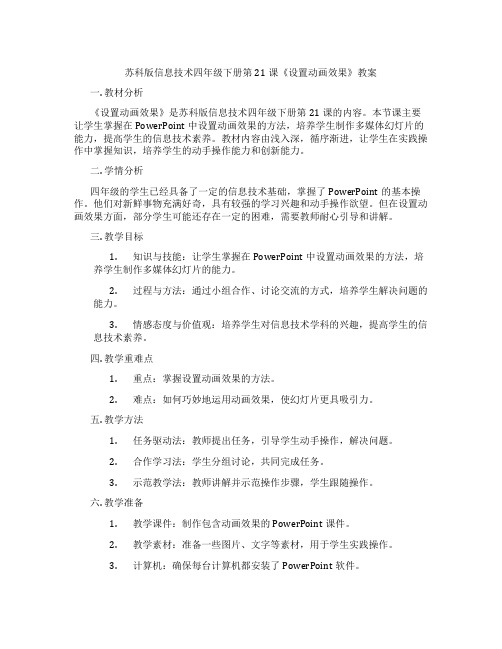
苏科版信息技术四年级下册第21课《设置动画效果》教案一. 教材分析《设置动画效果》是苏科版信息技术四年级下册第21课的内容。
本节课主要让学生掌握在PowerPoint中设置动画效果的方法,培养学生制作多媒体幻灯片的能力,提高学生的信息技术素养。
教材内容由浅入深,循序渐进,让学生在实践操作中掌握知识,培养学生的动手操作能力和创新能力。
二. 学情分析四年级的学生已经具备了一定的信息技术基础,掌握了PowerPoint的基本操作。
他们对新鲜事物充满好奇,具有较强的学习兴趣和动手操作欲望。
但在设置动画效果方面,部分学生可能还存在一定的困难,需要教师耐心引导和讲解。
三. 教学目标1.知识与技能:让学生掌握在PowerPoint中设置动画效果的方法,培养学生制作多媒体幻灯片的能力。
2.过程与方法:通过小组合作、讨论交流的方式,培养学生解决问题的能力。
3.情感态度与价值观:培养学生对信息技术学科的兴趣,提高学生的信息技术素养。
四. 教学重难点1.重点:掌握设置动画效果的方法。
2.难点:如何巧妙地运用动画效果,使幻灯片更具吸引力。
五. 教学方法1.任务驱动法:教师提出任务,引导学生动手操作,解决问题。
2.合作学习法:学生分组讨论,共同完成任务。
3.示范教学法:教师讲解并示范操作步骤,学生跟随操作。
六. 教学准备1.教学课件:制作包含动画效果的PowerPoint课件。
2.教学素材:准备一些图片、文字等素材,用于学生实践操作。
3.计算机:确保每台计算机都安装了PowerPoint软件。
七. 教学过程1.导入(5分钟)教师通过展示一个制作精美的PowerPoint幻灯片,引发学生的好奇心,激发学生的学习兴趣。
同时,引导学生思考:如何让我们的幻灯片更具吸引力?2.呈现(5分钟)教师简要讲解本节课的内容,包括设置动画效果的方法和注意事项。
然后,展示一个带有动画效果的PowerPoint课件,让学生初步感受动画效果的魅力。
《设置动画效果》小学四年级信息技术PPT课件
导学牌
学习设置动画效果和幻灯片切换。
我已经做了许 多张幻灯片,能 使这些幻灯片播 放效果更精彩吗?
当然可以。
设置动画方案
为“印象某某”文稿中的“某某简介”幻灯片设置“典雅”型动画方案。 ①打开演示文稿,选定“印象某某”幻灯片。 ②单击“动画”选项卡中的“动画方案”命令。 ③在“幻灯片设计—动画方案”任务窗格中单击“典雅”型动画方案,观看 动画效果。
(3)通过创编《龟兔赛跑》的故事,培养学生的思辨能力。 4.创新与行为 能根据演示文稿的主题要求,设置不同的动画方案、切换方式及自定义动画 效果,实现演示文稿内容的动态显示。
二、教学重点与难点
1.重点:幻灯片的动画方案、切换及自定义动画 2.难点:“自定义动画”命令操作;能根据实际需要恰当运用动画效果。
选择“典雅” 型动画方案
设置动画效果
①打开演示文稿,选定标题 幻灯片中的“印象某某”。 ②单击“动画”选项卡中的 “自单击“添加效果” 按钮,指向“进入”,单 击“3.飞入”选项。
为“中国的传统节日——中秋节”标题 幻灯片中的“中国的传统节日”文本框、 “中秋节”文本框及“月饼”图片设置动 画效果,并调整动画播放次序,先显示 “月饼”图片,再显示“中国的传统节日 标题,最后显示“中秋节”文本。
设置切换方式
①打开“印象某某”演示文稿, 单击“某某简介”幻灯片。 ②单击“幻灯片放映”选项卡 中的“幻灯片切换”命令,显 示“幻灯片切换”任务窗格。
③在任务窗格列表框中,选 择“水平百叶窗”切换效果, 并设置切换方式为“单击鼠 标时”。 ④单击“幻灯片放映”按钮, 播放幻灯片,观看效果。
幻灯片切换小技巧:
一、教学目标
1.知识与技能 (1)学习“动画方案”的方法。 (2)学习自定义动画的方法。 (3)学习幻灯片切换的设置方法。 2.过程与方法 (1)通过对动画方案、幻灯片切换方式及自定义动画的设置,比较各种不同 的动态显示效果,确定合适的动画方案。
苏科版信息技术四年级上册: 28《设置动画效果》课件(15张PPT)
小结:设置动画效果
双击
双击 双击 双击 单击 单击 单击 单击 单击 设置 设置
继续 返回
成果篮
说一说,学习了本课你有哪些收获?
结束 返回
•
9、有时候读书是一种巧妙地避开思考 的方法 。2021/8/82021/8/8Sunday, August 08, 2021
•
10、阅读一切好书如同和过去最杰出 的人谈 话。2021/8/82021/8/82021/8/88/8/2021 1:31:04 AM
•
17、一个人即使已登上顶峰,也仍要 自强不 息。2021/8/82021/8/82021/8/82021/8/8
谢谢观赏
You made my day!
我们,还在路上……
继续 返回
设置切换方式
双击 双击 双击 双击 单击 单击 单击
继续 返回
知识屋
通过设置“修改 切换效果”及“换片 方式”可以设置不同 的切换效果。
继续 返回
探究屋
为“我们的运动会”演示文稿中的各个幻灯片设置切换效 果,设置“换片方式”为“时间控制”,时间间隔设为“3 秒”。
单击 单击 单击 单击 设置
第20课 设置动画效果
继续
学习任务
1、导学牌
2、设置动画方案 3、实践园 4、设置动画效果 5、探究屋 6、设置切换方式 7、知识屋 8、探究屋 9、小结 10、成果篮
继续
导学牌
学习设置动画效果和幻灯片的切换。
我已经做了许多 张幻灯片,能使这 些幻灯片在播放时 效果更精彩吗?
当然可以!
继续 返回
•
14、意志坚强的人能把世界放在手中 像泥块 一样任 意揉捏 。2021年8月8日星期 日2021/8/82021/8/82021/8/8
《PowerPoint 2007实例与操作》教学课件 第7章 为幻灯片设置动画效果
直接拖动这两个符号来改 变运动的起点和终点位置
设置动作路径 动画效果的开 始播放方式和 播放速度
7.3.5 设置动画效果选项
添加了动画效果后,用户除了可以直接在 “自定义动画任务〞窗格中设置动画开始方式、 动画方向和速度外,还可利用对话框对动画效果 选项进行更多设置。例如,设置动画音效、延迟 时间、重复次数和触发器等。
方法是:选择要设置切换效果的幻灯片后在 “切换到此幻灯片〞列表中选择所需切换动画。
设置切换 声音
选择切换 效果
选择切 换速度
设置换 片方式
假设要将所设幻灯片的切换效 果应用于全部幻灯片,可单击 “全部应用〞按钮,否那么所 设效果将只应用于当前幻灯片
假设将两个复选框同时选中,表示 在放映幻灯片过程中假设在指定的 时间范围内没有单击鼠标,将自动 切换幻灯片。注意:表示时间的文 本“XX:XX〞中,冒号前面的“XX 〞表示分钟,冒号后面的“XX〞表 示秒
首先启动PowerPoint 2007,将自动创立的空 白演示文稿的版式设置为“空白〞,接着将儿童 节板报需要的图片素材分别导入到演示文稿中, 再输入一段文字,导入音乐素材,最后分别给各 个素材设置自定义动画效果和幻灯片的切换效果。
在制作该演示文稿时,主要应用了设置幻灯 片版式、插入图片及音乐、选择图片的方法、设 置动画和幻灯片切换效果等知识。
7.3.6 调整动画顺序和更改、删除动画
在为幻灯片中的对象设置了动画后,放映幻灯片 时,各动画效果将按照在“自定义动画〞任务窗格的 排列顺序进行播放,我们也可以调整动画的播放顺序, 或者更改或删除动画效果。
方法是:在动画效果列表中选择要调整播放顺序 或更改动画效果,或删除动画效果的动画,然后进行 相应的操作。
7.2 应用系统内置动画
设置动画效果教案
第20课设置动画效果昆山张浦周巷小学孙思华【课题】信息技术第20课设置动画效果【教材简解】1.教材分析:《设置动画效果》是江苏科学技术出版的《小学信息技术》下册第20课,是多媒体技术单元中一堂精彩部分。
这课趣味性较强,易于学生参与并通过动手操作使静态演示作品变为动态演示作品。
2.对象分析:教学对象是小学五年级学生,在本学期前面学习中他们已经对图文并茂的幻灯片制作与放映有所了解,学生对演示文稿的学习有较厚的兴趣,再加上动画效果本身的特殊魅力,帮助学生完成这次学习之旅。
【教学目标与要求】1.知识与技能(1)学习幻灯片切换的设置方法与出场顺序(2)学习自定义动画的方法。
2.过程与方法(1)通过对幻灯片切换方式及自定义动画的设置,比较不同中动画显示效果,确定合适的动画方案。
(2)在自主学习,合作探究学习过程中发现问题,分析问题,解决问题。
3.情感态度与价值观(1)通过不同动态动画效果的设置,使学生体会动态展示效果对突出演示文稿主题的特殊作用。
(2)通过学生创作作品,及对他人作品的评价,培养学生勇于实践、勇于创新的精神,提高学生的审美情趣。
4.创新与行为,能根据演示文稿的主题要求,设置不同的切换方式及自定义动画效果,实现演示文稿内容的动态显示。
【重点、难点】教学重点:幻灯片的切换以及自定义动画。
教学难点:合理播放动画对象顺序和调整设置自定义动画效果。
【设计理念】兴趣是学习的动力,寻找一个学生感兴趣的主题对一堂课开讲是很重要的。
本课的教学是依据任务驱动教学,并结合语文课中的古诗,让学生感受到学科之间存在联系,来激发学生探索兴趣。
通过寻找、发现设置动画效果的机关,借助智多星帮助,提高学生自主学习能力,为本课学习奠定了良好的基础。
【设计思路】在教学过程中我始终以学生角度考虑,以学生自主看书、发现问题、解决问题为主线,分层次进行教学。
以古诗形式入,激发学生求知欲;以“任务驱动”法和“发现”教学法,引导学生发散思维解决一个个由简到难的任务,同时掌握基本操作。
